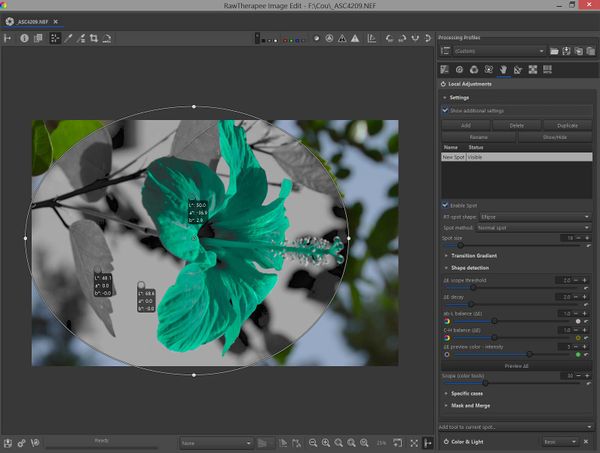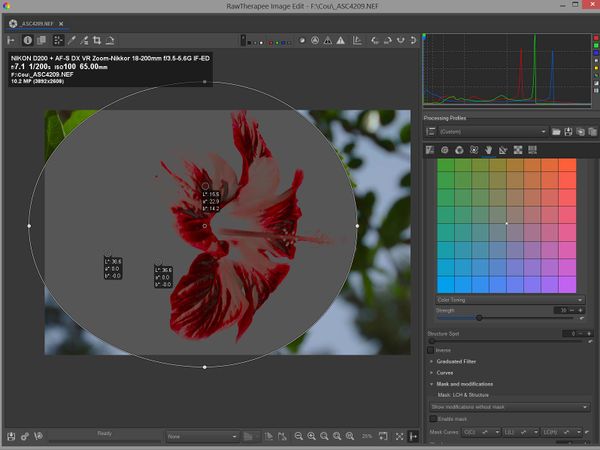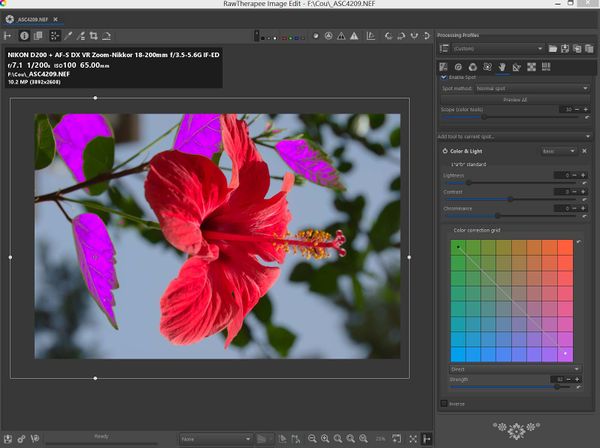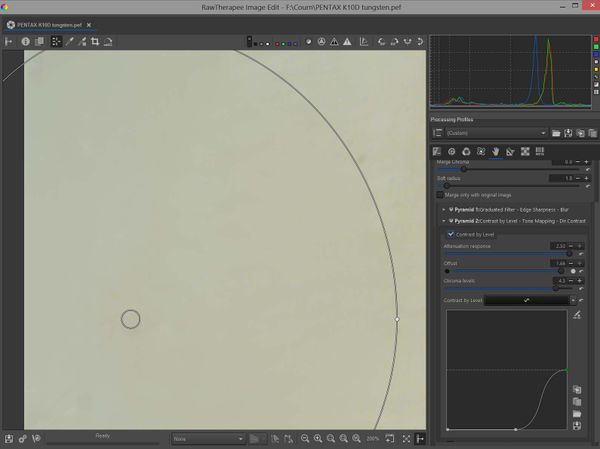Local controls/jp
イントロダクション
画像の一部分を編集する機能です。RawTherapeeのローカル編集(部分的な編集)はRT-スポットと呼ばれるユニットをベースに行われます。原理は元々Nikon Capture NX2©で使われていたU-Pointのコンセプトに似たもので、その後Nikon Collection©、DxO PhotoLab©、Caputure NXD©でも使われています。RT-スポットは、この手法を元にJacques DesmisがRawTherapee専用のアルゴリズムとして開発したものです。
RawTherapeeの手法は、GIMPやPhotoshop©などで広く知られているローカル編集のアプリケーションの手法とは全く異なります。これらアプリケーションは、基本的にブラシやレイヤー、ブレンドマスクに関連したlassoやmagic wandsなどのツールを使いますが、通常、編集に時間がかかり、複雑な形状の部分的な画像には使いづらいことがあります。
RT-スポッはト楕円形或いは長方形の境界フレームと、その中心に位置する大きさが変えられる中心円で構成されています。境界フレームは4つのコントロールポイントを持ち、各ポイントを独立して動かすことも、左右・上下対象で動かすことも出来ます。将来のバージョンでは、より洗練されたフレーム設定を取り入れる予定です。
RT-スポットのアルゴリズムは、ΔE(色差:与えられた2つの色の視覚的な知覚の差)をベースにした形状検出を使っています。楕円形、或いは長方形の境界線で囲まれた画像の中で、編集する領域を選定します。これら調節を細かくコントロールすることで、より精密に編集領域を定めることが出来ます。マスクを追加的に使えば、更に精緻な特定が可能ですが、ローカル編集に必要とされる大部分の条件は形状検出のアルゴリズムだけで十分です。また、RT-スポットは、画像の特定部分だけ編集作用を除外するようにも使うことが出来ます。利用できる編集機能は広範囲に及んでいて、画像を全体的に調整するメインの機能の殆どを備えています。もちろん、このローカル編集だけに備わった機能も幾つかあります。
各機能は以下で説明するモジュールに収められています(接尾の数字は、そのモジュールがローカル編集の処理工程の何番目に位置しているのかを表しています、例:色と明るさは11番目):
色と明るさ - 11
色、明るさ、コントラストの調整と、赤目やセンサーに付着したゴミなどの影響を補正する機能です。その他、階調フィルタ、トーンカーブ(L*a*b*)、ファイルの融合、マスク機能が備わっています。
シャドウ/ハイライトとトーンイコライザ - 5
シャドウとハイライトのスライダーを使って、或いはトーンイコライザを使って、シャドウとハイライトを調整する機能です。露光補正モジュールの代わりに、或いは併用して使うことが出来ます。階調フィルタとして使うことも出来るでしょう。
自然な彩度とウォーム/クール - 3
自然な彩度を調整する機能で、基本的なアルゴリズムはメインのカラータブにある“自然な彩度”と同じです。色の見えモデルのアルゴリズムを使って、ホワイトバランスと同等の調整を行います。
対数符号化 - 0
対数符号化のアルゴリズムを使って、露出不足やハイダイナミックレンジの画像を調整します。
ダイナミックレンジ&露光補正 - 10
L*a*b*色空間で露光補正を行います。画像のΔEを考慮し、アーティファクトの発生を抑えるため、ラプラシアンPDEアルゴリズムを使います。ラプラス作用素は微細な詳細を検知することに優れています。利用にあたって、複雑なこの原理を理解する必要はないでしょう。
共通のカラーマスク - 13
マスクは他のモジュールにも備わっていますが、それらはそのモジュールの機能を補完するために使います。このモジュールのマスクはそれ自体が調整機能です。スコープ機能の様に、画像の表情(色、明るさ、コントラスト)や質感を変えるために使われます。
ソフトライトと独自のレティネックス - 6
前者はメインのカラータブにあるソフトライトと全く同じ効果をもたらします。後者はレティネックスのアルゴリズムを使って、覆い焼きや焼き込みを行います。
ぼかし/質感とノイズ除去 - 1
背景をぼかす、肌の印象を和らげる、画像をフィルム調に仕上げる、ノイズを除去する目的で使います。
トーンマッピング - 4
メインの露光補正タブにあるトーンマッピングと同じです。但し、ローカル編集のトーンマッピングはメインのそれと併用は出来ません(メインのトーンマッピングは無効にする必要があります)。
霞除去とレティネックス - 9
霞除去とレティネック(機能モードが“高度”の場合のみ)の機能です。霞除去や高いコントラス値のローカルコントラスト調整、“明瞭”に似た効果を得るのに便利です。
シャープニング - 8
シャープネスの改善にRLデコンボリューションを適用します。調整が見極められるように、画像を100%に拡大します。
ローカルコントラストとウェーブレット - 7
- ローカルコントラスト:基本的にメインのディテールタブにある“ローカルコントラスト”と同じ働きです。
- ウェーブレット:メインの高度な機能タブにある“ウェーブレットのレベル”(モードは高度)と基本的に同じ機能(明瞭、コントラスト、ぼかしなど)です。“ローカル編集”では、大きな汚れや欠損などの補正に使うことも出来ます。
詳細レベルによるコントラスト調整 - 2
センサーやレンズに付着したゴミに起因した跡などを補正するのに使います。
各モジュールにはその機能水準(基本、標準、高度)を選択するトグルボタンが付いています。デフォルトで表示する機能水準は環境設定パネルで設定できます。
以下に続くセクションで、ローカル編集機能の使い方を幾つか紹介します。しかし、貴方自身で機能の使い方を探りたい、と言うのであれば次のことを奨めます。環境設定パネルで、“デフォルトのローカル編集の複雑度”を“基本”に設定し、ローカル編集モジュールの先頭に表示されている、“全ての設定項目を表示”のオプションに✔があれば外します。これにより、単純化されているものの強力なローカル編集機能の使い方を初歩から学ぶことが出来ます。
まず、“色と明るさ”、“シャドウ/ハイライトとトーンイコライザ”、“自然な彩度とウォーム/クール”機能の特性を知ることから始めましょう。手動で機能の水準モードを“標準”に上げて(コンボボックスに現在の水準が表示されます)、追加的な機能も試して下さい。“色と明るさ”のモジュールは非常に強力で、メインのカラータブにある“カラートーン調整”のL*a*b*の補正領域と、露光補正タブにあるL*a*b*調整のカーブの両方の機能を持っています。
初動
ローカル編集機能を有効にする
- 画面右上の一連のタブから手の形のアイコンが表示されているタブ(ローカル編集)を選びます。
- (機能がまだ有効になっていない場合は)“ローカル編集”と表示されたタイトルをクリックし、機能パネルを“拡張”します。
- “追加/作成”をクリックします。
Rawファイルへのリンク: [1]
準備
RT-スポットを目標の位置に移動します。本例では、画像の他の部分に影響を与えずに、花の色の彩度を増やし、輝度(明るさ)を下げることを目的にした手順を説明します。
- RT-スポットの中心(この部分が編集を行うための参照値になります)を目標とする調整を代表している個所(本例では赤い花びら)に移動します。
- 4つの境界線を使って、花の周辺を大きく囲むようにRT-スポットを広げます。マウスをコントロールポイント(4つ)に合わせウスを押したままポイントを左右上下に移動して、RT-スポットの大きさ(編集領域)を調整します。
- プレビュー画像のツールバーにある“ロック式カラーピッカー”を使って、花びらのレッド、空のブルー、葉のグリーンの3つの色情報(L* a*b*)を表示させます:
- これら3点のL* a*b*情報は以下の様になっています:
- 花びらのレッド: L=48.6 a=74.4 b=47.0
- 空のブルー: L=68.6 a=-3.1 b=-16.6
- 葉のグリーン: L=48.3 a=-28.3 b=51.4
Rawファイルへのリンク: [2]
色と明るさの機能を追加
“設定”パネルの最下段にある、“現在のスポットに機能を追加”というコンボボックスから、現在のRT-スポットで使う機能を指定します。
- 一覧の中には、“色と明るさ‐11”、”対数符号化‐0“など12個の機能があります。各RT-スポットで、1つ或いは複数の機能を使うことが出来ます。機能名の後に付いている数字は、処理工程の順番です。つまり、”対数符号化-0“が処理工程の一番前に位置し、”色と明るさ(不良部分の修正)-11“が最後です。機能に付随するマスクによる処理も同じです。
- 一覧の中から“色と明るさ-11”を選択します“
輝度(明るさ)と色度の調整
スライダーを使って明るさを-70、色度を130に調節します。
その結果、花の色だけが変わりました: 花のL* a*b*の値がL=41.0 a=65.6 b=52.8に変わりましたが、空のブルー、葉のグリーンのL* a*b*の値に変化はありません。
カラー機能のスコープと境界値
“設定”の中の:
- "カラー機能のスコープ“のスライダーを動かして効果を見ます:
- デフォルト値は30ですが、スライダーの値を下げると、RT-スポットの中心点が置かれている部分のレッドの情報(明るさ、コントラスト、色度)と、それとあまり変わらない情報を持つ他の部分のレッドの調整効果に違いがなくなります。つまり、中心点のレッドの色に近い他のレッドも同じように、明るさと色度が変わります。一方、色情報の違いが大きい、空の色などは変わりません。
- 一方、スライダーの値を上げると、色情報の違いが考慮されず、漸進的に調整効果が空のブルー、次に葉のグリーン、そして最後には画像全体(スコープ100の時)の明るさ及び色度に波及します。
次に、スコープの値を100のままにして、設定の“全ての設定項目を表示”オプションを有効にします。
- その中の“境界の階調調整”の境界値を上げ下げして変化の違いを見ます。
- 値を5にしてみます。
- 100にしてみます。
調整領域のプレビュー ΔE
調整が作用する部分をプレビューで確認することが出来ます。調整自体や、境界は表示できませんが、“スコープ”の設定値に応じて作用が及ぶ部分を見極めることが出来ます。2つのケースがあります:
- RT-スポットに追加されている機能が一つだけの場合(例、“色と明るさ”の機能だけ):“設定”に付属している“ΔEのプレビュー”ボタンを使います。
- RT-スポットに追加されている機能が複数の場合(例、“色と明るさ”と“露光補正”):プレビューで確認したい効果に関係する方の機能(例、色と明るさ)の中にある“マスクと調節”パネルを拡張し、コンボボックスの中にある“ΔEのプレビュー”を使います(但し、機能水準が標準或いは高度の場合だけ)。そうすれば、確認の必要がない方の効果(例、露光補正)はプレビューに反映されません。露光補正の効果を表示させたい場合は、露光補正機能の中の”ΔEのプレビュー“を使います。
設定の中の“形状検出”の“ΔEのプレビュー表示色とその強さ”を調整して、プレビューの表示色とその強さを変えることが出来ます(例 グリーンでの表示をブルーにする)。
調整の効果を見る
調整で変化した部分を見るためには:
- モジュール(本例の場合は“色と明るさ”)の一番下に表示されている“マスクと調節”を開き(注意:機能の水準を“標準”或いは“高度”にしないと表示されません)、コンボボックスの中から“マスクなしで調節を表示”を選択します。
- このオプションにより、画像の質感や構造だけでなく、輝度、コントラスト、色度などに対して行われた調整により変化した部分を知ることが出来ます。
- 境界の階調調整の調整(境界値、境界値の減衰、境界の差異XY)により変化した部分も見ることが出来ます:
- “カラー機能のスコープ ”のスライダー調整により変化した部分も見ることが出来ます。上記2.5で説明したように、このスライダーはΔEに作用します。
ローカル編集で画像全体を調整
ローカル編集の利用は画像の一部の編集だけに限られるわけではありません。画像全体を処理することも出来ます。RT-スポットの形状に長方形を使い、RT-スポットが画像全体を囲むように手動で拡大して画像全体の編集を行います。将来的には自動でその設定を行えるようにします。
“設定”メニューの“全ての設定項目を表示”に✔を入れ、以下の設定を行います:
- RT-スポットの形状で長方形を選択します。
- その長方形の4辺を、プレビュー画像を囲むようにマウスを使って拡大します。
- 境界の階調調整パネルを拡張し、その中の境界値を100に設定します(諧調効果を付けたい場合は100以外の値を設定しますが、階調を施す機能は他にも幾つかあるので、それらを使ってもいいでしょう)。これでこのモジュールの機能すべてを使って画像全体を調整出来ます。
実例-葉の色を変える、その後一枚の葉だけを除外する
葉の色を変える
- “カラー補正グリッド”でL*a*b*の補色次元a*とb*を変えます。“直接”を選択し、“強さ”の値を高くします。そして、グリッド上の点(黒と白)を実例の様に移動すると、全ての葉の色が変わります。
- 必要であれば、“カラー機能のスコープ”を調整します。
- 空の色や花の色は異なるので変化しません。
その後、一枚の葉の色だけを元のグリーンに戻す
- 2つ目のRT-スポットを追加します(“設定”モジュールの“作成/追加”をクリックします)。
- RT-スポットのタイプを“除外スポット”に変えます。
- そのRT-スポットの中心を目標とする葉の色(色を戻したい葉)の部分に移動します。葉の大きさを十分カバーするようにRT-スポットの境界を拡大します。
- “除外”のパネルの中の“スコープ”を目標とする効果が得られるように調節します。
- “除外スポット”は通常のスポットとして使うことも可能です。他の機能を追加して使います(本例の場合、色と明るさ以外の、ノイズ除去、ぼかしなどの機能)。つまり除外スポットは他のRT-スポットで調整した効果を部分的に無効にするだけなので、他の機能の調整であれば追加することが出来ます。
赤目の修正とセンサーに起因する欠陥を取り除く
赤目の修正手順は、準備、RT-スポットの調節、赤目を除く、の3段階からなります。
準備
- 目の周りを十分な大きさのRT-スポットで囲みます。
- RT-スポットの中心を赤くなった目(瞳)に合わせます。
- “ロック式カラーピッカー”を調整によって色の変化が予想される4カ所に配置します。
RT-スポットの調整
- “色と明るさ”機能を追加します。
- “設定”にある“ΔEのプレビュー”ボタンを押します(作用の及ぶ部分がグリーンで表示されます)。
- RT-スポットを目標とする補正が行えるように調整します:
- RT-スポットの中心円の大きさを14にしました。
- カラー機能のスコープを18にしました。
赤色を除く作業
- “色と明るさ”機能の色度のスライダーを-100にします。
- 結果を確認します :
- 瞳の主体色がなくなりました。
- 虹彩、角膜、肌の色に変化はありません。
- 結果の状況に応じて多少の調整が必要かもしれません。例えば、赤目の外側でも色が褪せるようであれば、“境界値”を低く、或いは、“境界値の減衰”を高くします。
センサーの欠損、汚れを処理する
センサーの欠損や小さな汚れ跡の除去も、赤目の補正と同じ原理で処理できますが、本例では別の機能を使って補正します。
- “ローカルコントラスト&ウェーブレット”(機能水準は高度)の“Ψウェーブレットピラミッド2:レベルによるコントラスト調整”、或いはCBDL (詳細レベルによるコントラスト調整)を使います。
- 両方法とも、番手の低いレベルのコントラストを下げることで目的を果たします。
- 必要であればレベルのぼかし(Ψウェーブレットピラミッド1)を使うことも出来ます。
- “境界値”を低く(20以下)、“境界値の減衰”は高く(15以上)設定します。
- 但し、ΨウェーブレットピラミッドやCBDLの機能を使う場合は、RT-スポットの大きさが最低でも32x32ピクセル以上ないと適切に作用しないので、欠陥の大きさがRT-スポットに比べて非常に小さい時は、境界値やΔEを使って対処します。
例として、複数の汚れ跡をΨウェーブレットピラミッド2で処理します。
- 次のスクリーンショットを見て下さい。幾つか小さな染みが目立ちます。
- RT-スポットに“ローカルコントラスト&ウェーブレット”の機能を追加します。
- 機能水準のモードを“高度”にし、コンボボックスの中から“Ψウェーブレット”を選びます。
- スコープは20にセットします。
- “Ψピラミッド2 レベルによるコントラスト調整-トーンマピング‐方向によるコントラスト”のパネルを拡張し、“レベルによるコントラスト調整”に✔を入れます。
- “減衰応答”、“オフセット”、“色度のレベル”(場合によっては)で高い値を設定します。
- “レベルによるコントラスト調整”カーブを使って、番手の低い詳細レベルのコントラストを下げます。